LED视频处理器用户手册内容V2.57
LED条屏控制软件操作手册簿_(完整版)

LED条屏控制软件操作手册感谢您使用LED条屏控制软件(英文名:led center),LED控制软件是专业LED控制系统配套软件,该软件为绿色软件免安装版,复制到指定位置就可以使用!在使用时,双击该软件打开就可以了!研色科技显示屏控制卡的操作基本一致,这里以EASY-30为例进行操作说明。
一:控制卡连接步骤点击运行软件后,第一次启动时会自动打开“查找显示屏”界面如果没有连接控制卡,会出现如下提示画面:如果多次自动查找失败,请检查串口线是否“交叉电缆”,有没有插好、控制卡是否正常工作。
注意:严禁在通电的状态下插串口线,请先关掉电源后,再插线。
如果硬件连接正确,通过工具栏上的“查找屏”功能,软件会自动查找到控制卡,并在软件的主界面上显示控制卡型号及版本号“屏参设置”步骤:第一步:点击“1号屏”,再点击在右边的主界面的“屏参设置”,如图1所示。
图1 进入“屏参设置”第二步:输入密码“168”点击确定。
图2 输入密码第三步:根据显示屏具体参数进行屏参设置。
图3 屏参设置注意,设置过程中如果发现“亮线”请立刻关闭显示屏电源,否则可能烧坏显示屏行管。
第四步:各常规显示屏参数配置1,如果是户外P10单红的屏,接口是12接口的:屏参为:数据极性:低OE极性:高扫描方式: 1/4 扫描,默认4.1扫描方式2,如果是户外P16的屏,接口是12接口的:屏参为:数据极性:低OE极性:高扫描方式: 1/4 扫描中的4.3扫描方式3,如果是户内φ3.75,φ5的屏,接口是08接口的:屏参为:数据极性:低OE极性:低扫描方式: 1/16 扫描4,如果是车载屏P7.62的屏,接口是08接口的:屏参为:数据极性:低OE极性:低扫描方式: 1/8 扫描色彩类型:选择需要显示的屏体颜色,单色或双色。
调整好参数后,点击“设置参数”,再点击“确定”就可以了。
第五步:点击“设置参数”按钮,显示屏参数设置完成。
显示屏能正常显示“当前无信息”。
【精品】LED显示屏操作软件用户使用手册-图文(精)

L E D显示屏操作软件用户使用手册-图文(精)LED视窗图文编辑系统用户使用手册二〇一一年五月目录一、概述 (11.1、简介 (11.2、主要功能特点 (1二、安装 (22.1、运行环境 (22.2、安装及卸载 (2三、制作节目 (33.1、界面介绍 (33.1.1、软件界面 (33.1.2、菜单 (33.1.3、工具栏 (63.1.4、节目管理 (73.1.5、属性信息设置 (83.1.6、模拟显示窗口 (93.2、系统参数设置 (93.3、节目制作流程 (113.3.1、新建、编辑工程 (113.3.2、新建、编辑节目 (123.3.3、添加分区内容 (133.3.4、设置节目流水边框 (233.3.5、设置节目属性 (233.3.6、发送工程到显示屏 (24四、其他功能 (264.1、亮度设置 (264.2、定时开关机及校准 (264.3、强制开、关机 (27附件一 LED控制卡接线示意图 (28一、概述1.1、简介LED视窗图文编辑系统软件专为Huaby(华柏图文控制器配套设计,自2007年投放市场,历经几代产品的更新发展,功能日臻完善,操作简单,深受广大用户喜爱。
这款最新推出的LED视窗2011版本是我们在多年从事LED异步控制器研发基础上,通过对大量用户使用习惯调研的基础上,提出的一套最完善的整体解决方案。
该编辑软件从功能和使用上都有了很大的改进。
Huaby(华柏LED通用图文控制卡应用国际最新32位嵌入式技术,使脱机操作更加稳定、方便的同时,带来了硬件指标的全面提升,彻底消除了超长显示模式下显示内容抖动问题,同时Huaby(华柏的精良设计,使该控制系统硬件使用效率非常高,外围元件大大减少,带来成本大幅度降低,通过电源及232通信部分增加了保护设计,消除了带电作业对板卡损伤的隐患,从而大幅提高系统的安全可靠型。
1.2、主要功能特点●支持所有(室内、户外单元板,单色和双基色。
●支持16扫、1/8扫、1/4扫、1/2扫和静态驱动模式(用户可随意选择,智能识别扫描类型。
LED显示屏控制软件操作手册(完整版)

LED显示屏控制软件操作手册☞您使用LED显示屏控制软件,本软件适用于常规类LED控制卡(例如U盘LED控制卡,串口LED控制卡,网口LED控制卡等)。
下面为LED显示屏控制软件主界面图LED显示屏控制软件主界面双击光盘里面图标的安装包文件即可安装软件,安装完成后会在桌面出现图标,双击图标,即可进入LED显示屏控制软件的主界面。
☞下面是软件详细的操作说明控制卡查找和显示屏设置控制卡连接好显示屏和电脑后点击工具栏里面的查找屏查找屏使用串口卡或者网口卡连接会在红色字体区域自动显示控制卡的型号和版本号▲(注:使用U盘控制卡可以忽略查找屏步骤,直接设置屏参,编辑好节目点击发送即可)①点击屏参设置按钮设置屏参②输入密码168输入密码③设置好屏参后点击设置屏参按钮屏参设置▲(注:设置屏参里面有一些常用的单元板参数供参考选择)☞下面是一些常见的LED单元板的参数设置推荐1,如果是户外P10的屏,接口是12接口的:(单色)屏参为:数据极性:低,OE极性:高扫描方式: 1/4 扫描,默认4.1扫描方式2,如果是户外P16的屏,接口是12接口的:屏参为:数据极性:低,OE极性:高扫描方式: 1/4 扫描中的4.3扫描方式3,如果是户内φ3.75,φ5 的屏,接口是08接口的:屏参为:数据极性:低,OE极性:低扫描方式: 1/16 扫描4,如果是车载屏P7.62的屏,接口是08接口的:屏参为:数据极性:低,OE极性:低扫描方式: 1/8 扫描▲(注:以上推荐参数都是市面LED单元板的常见参数设置,不排除特殊规格的LED单元板,请以实际情况为准)编辑节目和节目类型介绍①设置好屏参后首先点击工具栏里面的节目按钮即可进入节目编辑节目②点击节目编号可以设置节目播放时段和次数③在工具栏选择不同的节目类型可以进一步详细编辑节目内容1.字幕型节目,在超文本RTF型文件节目中,RTF超文本可对每个字符设置字体、大小,不同的颜色,并可以单独保持该节目的超文本文件,以便以后恢复使用。
LED播放器软件使用说明书

LED播放器软件使用说明书目录:第一章:软件介绍第二章:操作指南一节:安装与卸载二节:LED播放器界面三节:菜单功能详解第三章:几项重要设置一节:体育比分设置二节:定时播放设置三节:后台播放四节:软件设置和用户设置五节:远程控制设置第四章:节目组成一节:节目组成和制作区域第五章:制作节目文件一节:新建节目二节:制作图文节目三节:制作文本节目四节:制作单行文本节目五节:制作静止文本节目六节:制作表格节目七节:制作计时节目八节:制作数据库节目九节:制作VCD/DVD节目十节:制作外部程序节目十一节:制作视频输入节目十二节:制作日期/时间节目第六章:注意事项和常见问题与解答第一章软件介绍LED播放器是我公司自主研发的适用于各LED显示屏节目编辑播放的一款软件。
使用简单,易学。
功能全面。
可以播放多种文件,文本,WORD,EXCEL,各种格式图片文件,视频文件。
多种时间显示模式。
适用win98/2000/xp计算机操作系统。
第二章操作指南第一节.安装与卸载2.1.1.将公司附带产品的光盘放入计算机光驱,会弹出软件安装界面。
如图1-1。
拖动鼠标选择并双击led播放器安装程序(注:LED播放器安装程序里包含LED控制卡驱动程序)。
按照安装提示步骤操作完成并重起电脑。
安装成功后计算机桌面和开始—程序—LED显示屏,出现此图标。
双击此图标打开LED 播放器。
卸载软件,卸载的时候从新运行本软件的安装程序,在安装向导里出现3个选项为:第一个自动安装,第二个修复,第三个卸载。
鼠标点击卸载会自动删除本软件的所有程序。
也可以在控制面版中选择[添加/删除程序]快速卸载。
第二节.LED播放器操作界面2.2.1.打开播放器会出现两个组合部分,播放窗口为黑色区域是LED大屏幕显示区域。
第2部分为操作控制窗口如图示2-1。
2.2.2.操作控制窗口由控制工具菜单和节目编辑信息区域组成如图示2-2.。
在图示红线上面部分是控制工具菜单,在红线下面部分是节目编辑信息区域。
LED-580F系列使用说明书V1.1(中文)
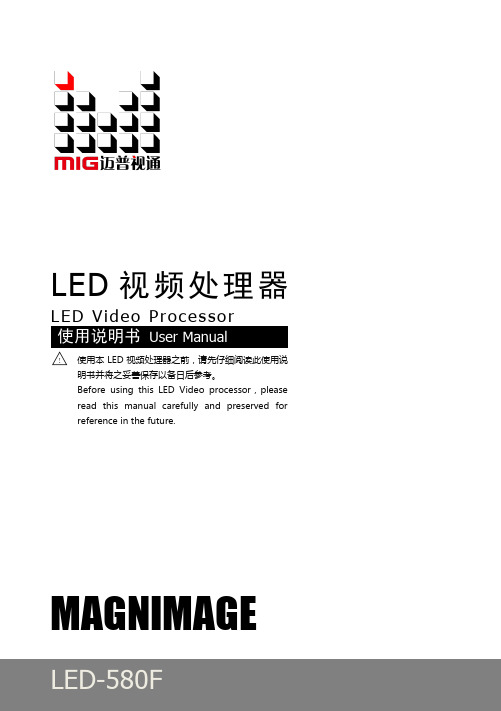
LED 视频处理器 LVP-3000、LVP-2000 用户手册说明书

LED视频处理器LED Video Processor用户手册User manualModelLVP-3000、、LVP-2000Model::LVP-3000目录LVP系列处理器说明 (2)声明 (2)关于本手册 (2)商标信用 (3)安全防范措施 (4)附件 (5)功能介绍 (7)端口和技术规格说明 (9)安装 (11)LED发送卡的安装 (12)按键面板说明 (13)菜单说明 (14)默认菜单 (15)主菜单 (16)主菜单结构 (17)功能说明 (18)输出分辨率设置 (18)拼接功能 (19)信号连接 (19)不等分拼接功能的设置 (19)等分拼接功能的设置 (20)PIP功能 (22)PIP模式 (22)抠像模式 (24)无缝切换功能 (24)内部测试画面 (25)预设模式的保存和调用 (25)多机互联 (25)多机通信连接 (26)信号预切功能 (27)故障排除 (29)LVP系列处理器说明本手册适用于LVP-3000和LVP-2000,其主要区别在于:型号区别项LVP-3000LVP-2000端口有“SDI”、“SDI LOOP”端口无“V3”、“V4”端口无“SDI”、“SDI LOOP”端口有“V3”、“V4”端口按键面板有“BLACK”键有“SDI”键无“V3”、“V4”键无“BLACK”键无“SDI”键有“V3”、“V4”键在下面的手册说明中,带“*”字符的为有区别功能,用户在使用本手册时,请加以区分。
声明未经本公司书面许可,任何单位或个人不得擅自仿制、复制或抄译本手册部分内容或全部内容。
不得将本手册以任何形式(电子、机械、影印、录制或其它可能的方式)进行商品传播或用于任何商业、营利目的。
本手册所提到的产品规格和资讯仅供参考,如有内容更新,恕不另行通知。
除非有特别约定,本手册仅作为使用指导,所有陈述、信息等均不构成任何形式的担保。
关于本手册�在使用本设备前,请认真阅读本手册�针对需要选购本设备附件的人士�本手册同时提供了如何使用本设备附件的说明�如果本手册提供了如何使用本设备某附件的说明,则相应地提供了该产品的名称�请将本手册与附带的关于其附件的说明一起阅读商标信用VGA和XGA是IBM公司的注册商标。
LED显示屏视屏处理器的使用说明

LED显⽰屏视屏处理器的使⽤说明LED显⽰屏视屏处理器使⽤说明书,作者-上海邺云杨亮:电话173********总的来说,LED视频处理器,就是LED专⽤的视频处理器。
⽽它所需要完成的任务,简单来说,就是将来⾃外部(例如蓝光DVD、电脑、⾼清播放盒等)的图像信号转化为LED显⽰屏所能接受的信号。
在这个过程中,LED视频处理器⼀般需要完成以下处理过程: ⼀、位深度提升:当前LED显⽰屏的灰度等级已提升到了16⽐特、17⽐特,然⽽输⼊信号源多数仅为8⽐特。
因此,跟随着⾼清显⽰时代到来的脚步,10⽐特甚⾄12⽐特的处理技术在视频处理器中的应⽤已是⼤势所趋。
⼆、分辨率规格转换:⼀般来说,图像信号源(例如蓝光DVD、电脑、⾼清播放盒等)提供的信号分辨率都有固定的规格(参考VESA、ITU、SMPTE等标准),⽽LED显⽰屏的模块化拼接显⽰,使得其分辨率⼏乎可以是任意数值。
视频处理器将各种各样的信号分辨率转换为LED显⽰屏的实际物理显⽰分辨率。
三、缩放:分辨率规格转换过程中,需要对图像进⾏缩放,⽆论是分辨率增⼤或者减⼩,都可以让屏幕上显⽰完整的图像。
四、彩⾊空间转换:LED显⽰器的⾊域很⼴,⽽多数图像信号的彩⾊空间都⽐较⼩(⽐如NTSC)。
为了让LED显⽰屏拥有优良的图像显⽰效果,必须进⾏彩⾊空间转换。
五、图像处理和增强技术:数字图像处理技术从20世纪20年代发展到现在,出现了⼀⼤批专利技术。
⽐如DCDi、ACC2、ACM3D等获得艾美奖的Faroudja实验室的⼀系列专利技术。
这些技术⽆疑使得图像的视觉效果有了很⼤的提升。
2、特⾊功能编辑 ⼀、图像截取:截取完整图像上的任意⼀⼩块区域,并将之放⼤显⽰于整个LED显⽰屏上。
⼆、图像放⼤:将图像放⼤,最⾼放⼤倍数为10倍。
三、图⽂叠加,抠图合成:⽤于在画⾯上叠加另⼀路信号,以完成字幕叠加,抠图合成等功能。
四、淡⼊淡出:在两个信号源之间做淡⼊淡出式的切换,过程时间从0秒到5秒可设。
LED视频处理器参数和使用说明
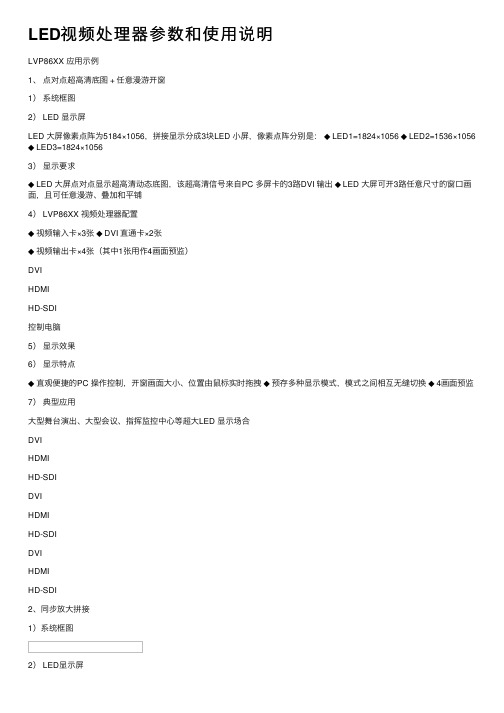
LED视频处理器参数和使⽤说明LVP86XX 应⽤⽰例1、点对点超⾼清底图 + 任意漫游开窗1)系统框图2) LED 显⽰屏LED ⼤屏像素点阵为5184×1056,拼接显⽰分成3块LED ⼩屏,像素点阵分别是:◆ LED1=1824×1056 ◆ LED2=1536×1056◆ LED3=1824×10563)显⽰要求◆ LED ⼤屏点对点显⽰超⾼清动态底图,该超⾼清信号来⾃PC 多屏卡的3路DVI 输出◆ LED ⼤屏可开3路任意尺⼨的窗⼝画⾯,且可任意漫游、叠加和平铺4) LVP86XX 视频处理器配置◆视频输⼊卡×3张◆ DVI 直通卡×2张◆视频输出卡×4张(其中1张⽤作4画⾯预监)DVIHDMIHD-SDI控制电脑5)显⽰效果6)显⽰特点◆直观便捷的PC 操作控制,开窗画⾯⼤⼩、位置由⿏标实时拖拽◆预存多种显⽰模式,模式之间相互⽆缝切换◆ 4画⾯预监7)典型应⽤⼤型舞台演出、⼤型会议、指挥监控中⼼等超⼤LED 显⽰场合DVIHDMIHD-SDIDVIHDMIHD-SDIDVIHDMIHD-SDI2、同步放⼤拼接1)系统框图2) LED显⽰屏LED⼤屏像素点阵为3360×2016,拼接显⽰分成4块LED⼩屏,像素点阵分别是:◆ LED1=1824×1056◆ LED2=1536×1056◆ LED3=1824×960◆ LED4=1536×9603)显⽰要求◆ LED⼤屏显⽰完整画⾯,输⼊信号标清,⾼清任意⽆缝切换◆ LED⼤屏可开1路任意尺⼨的窗⼝画⾯,且可任意漫游◆画⾯预监4) LVP86XX视频处理器配置◆视频输⼊卡×2张(其中1张⽤作画⾯预监)◆视频输出卡×2张(其中1张⽤作画⾯预监)5)显⽰效果6)显⽰特点◆直观便捷的PC操作控制,开窗画⾯⼤⼩、位置任意设置◆各输⼊信号间⽆缝/淡⼊淡出切换,画⾯预监◆ LED⼤屏同步显⽰⾼速运动画⾯,⽆错位、撕裂现象7)典型应⽤⼤型舞台演出、⼤型会议、指挥监控中⼼等超⼤LED显⽰场合3、混合视频⽆缝快速切换 + 4画⾯预监1)系统框图控制电脑2) LED显⽰屏4块独⽴的LED⼤屏,像素点阵分别是:◆ LED1=1824×1056◆ LED2=1728×1056◆ LED3=1632×1056◆ LED4=1536x10563)显⽰要求◆4块LED⼤屏同时显⽰相同的输⼊信号画⾯,⽆缝快速切换◆每块LED⼤屏都可以⽆缝快速切换显⽰任意的不同输⼊信号画⾯4) LVP86XX视频处理器配置◆视频输⼊卡×4张◆视频输出卡×2张(其中1张⽤作4画⾯预监)5)显⽰效果6)显⽰特点◆⼀台设备统⼀控制4块不同像素点的独⽴LED⼤屏,且4块LED⼤屏可独⽴控制◆预存多种显⽰模式,模式之间相互⽆缝切换◆4画⾯预监7)典型应⽤⼤型舞台演出、⼤型会议、⼤型商业中⼼等多块LED显⽰屏场合4、点对点同步拼接1)系统框图2) LED显⽰屏LED⼤屏像素点阵为7008×1056,拼接显⽰分成4块LED⼩屏,像素点阵分别是:◆ LED1=1824×1056◆ LED2=1728×1056◆ LED3=1728×1056◆ LED3=1728×10563)显⽰要求◆ LED⼤屏点对点显⽰超⾼清⾼速运动画⾯,该超⾼清信号来⾃PC多屏卡的4路DVI输出◆ LED⼤屏同步显⽰⾼速运动画⾯,⽆错位、撕裂现象4) LVP86XX视频处理器配置◆ DVI直通卡×2张◆视频输出卡×3张(其中1张⽤作4画⾯分画⾯监视)5)显⽰效果6)显⽰特点◆超⾼清点对点拼接◆完全实时同步,拼接画⾯⽆错位、撕裂现象◆⼀台显⽰器分4画⾯监视7)典型应⽤⼤型舞台演出、⼤型展览等超⼤、超⾼清的⾼密度LED显⽰场合5、多画⾯任意开窗叠加1)系统框图2) LED显⽰屏LED⼤屏像素点阵为1824×10563)显⽰要求◆ LED⼤屏显⽰1---7任意窗⼝画⾯,每个窗⼝⼤⼩、位置任意调整,窗⼝叠加次序任意设置◆每个画⾯来⾃不同的播放设备4) LVP86XX视频处理器配置◆视频输⼊卡×7张◆视频输出卡×3张(其中1张⽤作4画⾯预监)5)显⽰效果6)显⽰特点◆直观便捷的PC操作控制,开窗画⾯⼤⼩、位置由⿏标实时拖拽◆预存多种显⽰模式,模式之间相互⽆缝切换◆4画⾯预监7)典型应⽤⼤型舞台演出、⼤型会议、指挥监控中⼼等超⼤LED显⽰场合。
LED视频处理器用户手册内容V2.57
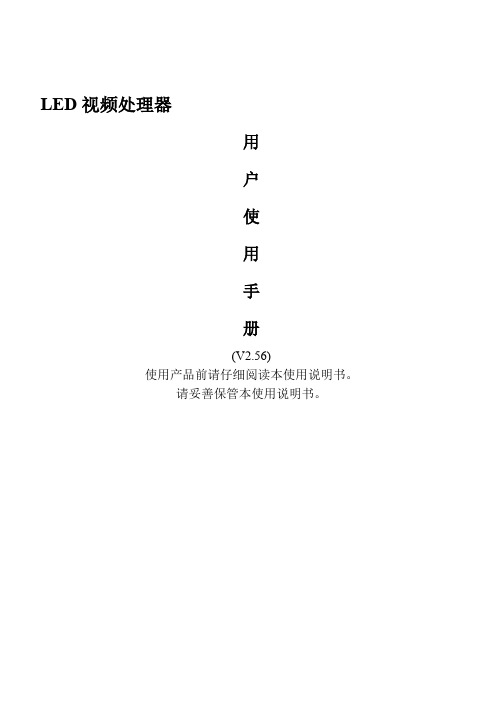
LED视频处理器用户使用手册(V2.56)使用产品前请仔细阅读本使用说明书。
请妥善保管本使用说明书。
目录(一)安全使用指南 (1)(二)处理器介绍 (2)(三)硬件连接 (3)1、背面板信号接口图 (3)2、端口说明 (3)1)视频输入信号 (3)2)视频输出信号 (4)3)控制端口信号 (5)3、硬件连接示意 (6)(四)前面板按键操作 (7)1、前面板按键示意图 (7)2、按键操作说明: (7)1)信号源切换键 (7)2)画面调节按键 (8)3)画面布局按键 (11)4)其他功能键 (16)(五)常见问题: (17)(六)固件升级方法 (20)(七)技术规格 (23)1、处理器基本特征 (23)2、处理器参数规格 (25)(八)附录 (27)(一)安全使用指南(二)处理器介绍BVP2000系列处理器是致力于为大屏幕系统及其他场合提供性能卓越的图像品质而设计的LED视频处理器。
本处理器采用最新一代广播级视频处理技术,内置双图像处理引擎。
是一款真正双通道输入、双通道输出的LED视频处理器。
本视频处理器主要特点:1.内置双图像处理引擎,真正双通道输出,双画面独立处理使用更灵活;2.36bit色深(目前主流色深为30bit),图像色彩更加艳丽,更逼真;3.独有的ACE处理,去掉画面烟雾笼罩的感觉,还您清新亮丽的视界;4.先进的运动补偿算法,去除拖尾,保证视频播放更加清晰流畅;5.先进的图像降噪技术,有效的抑制噪点,带给您清晰干净视觉享受;6.独有纹理细节增强,秋毫立现,让图像层次更丰富,画质更清晰;7.伽玛校正、白平衡调节,亮度和对比度调节,让您轻松纠正色彩偏差;8.丰富的输入接口支持,兼容市面上主流接口CVBS、S-Video、YPbPr、VGA、DVI、SD/HD-SDI;9.一键操作,优异的快捷键设计,用户常用功能均可一键完成;10.多种控制接口,上位机支持如USB、RS232、Ethernet等,方便操作。
视频处理器用户手册

DBT-Q09操作说明一安全注意事项!危险机内有高压,非专业人员不得打开机盖,以免发生危险。
!警告1.严禁该设备遭水滴或水溅入,严禁在本设备上放置装有液体的物品;2.为防止火灾,本设备静止靠近明火;3.为了充分通风本设备四周间隙至少保留20CM间隙;4.本设备如发出严重噪音,冒烟或怪味,应立即拔掉插头,并与经销商联系;5.严禁带电拔插HDMI/DVI信号电缆。
!注意1.使用前请仔细阅读本说明书,并妥善保管以备后用;2. 在有雷电或长期不使用的情况下,请拔掉电源插头;3. 本产品不适合非专业人士操作调试,使用者需接收专业人士指导;4. 不要从本设备通孔塞入任何物体,以免造成设备损坏或触电;5. 不宜将本设备放在近水或其他潮湿的地方使用;6. 不宜将本设备放在散热片或其他高温的地方使用;7. 使用HDMI电缆的情况下,HDMI口出来一段线不要受到外力;8.下列情况,应该拔掉电源插头,并委托维修:1)有液体溅入设备时;2)本设备被跌落或机箱损坏时;3)被设备出现异常或性能变化时;1、本视频处理器内没有可维修的配件,请不要打开机箱,对于自行打开机箱的我们将不予保修。
2、为了方便操作和充分通风,请与其它设备至少应保持一定的距离。
3、任何情况下,请勿带电插拔各种信号线。
4、使用前请仔细阅读本说明书,并妥善保存以备后用。
二、硬件联接1、后面板信号端口图:2. 端口说明:1)信号输入DBT-Q09视频处理器支持6种信号源的输入,其中:HDMI1:1路计算机(PC)数字信号输入HDMI2:1路高清数字信号输入VGA:1路计算机模拟信号输入Y PB/PR:1路高清分量视频输入CVBS : 1路PAL/NTSC复合视频输入S-Video: 1路PAL/NTSC制式亮色分离视频输入2)信号输出HDMI :一路计算机数字信号,连接一台带有DVI 数字接口的显示设备。
1,2,3,:3路高速LED主控卡信号,连接带有本公司接收板的LED电子屏4口保留。
LED视频处理器-用户使用手册BVP3000

LED 视频办理器用户使用手册(V2.1)使用产品前请认真阅读本使用说明书。
请妥当保留本使用说明书。
目录(一)安全使用指南 .............................................................................................. - 4 - (二)办理器介绍 .................................................................................................. - 5 - (三)硬件连结 ...................................................................................................... - 6 -1 、反面板信号接口图.......................................................................................... - 6 -2 、端口说明 ......................................................................................................... - 6 -- 6 - 1)视频输入信号 ............................................................................................2 )视频输出信号 ............................................................................................ - 7 -3 )控制端口信号 ............................................................................................ - 7 - 3 、硬件连结表示 .................................................................................................. - 8 -(四)前方板按键操作 .......................................................................................... - 9 -1 、前方板按键表示图.......................................................................................... - 9 -2 、按键操作说明: .............................................................................................. - 9 -1 )信号源切换键 ............................................................................................ - 9 -2 )画面调理按键 (10)-11- 3)画面布局按键 ...........................................................................................-13- 4)其余功能键 ..............................................................................................(五)常有问题: (14)(六)技术规格 (16)1 、办理器基本特色 (16)2 、办理器参数规格 (17)(七)固件升级方法 (19)(八)附录 ............................................................................................................ - 23 -(一)安全使用指南高压危险本产品内有高压,非专业维修人员不得翻开机箱!正确使用电源本产品工作电压为100~240V ,请保证电源正确。
led 视频处理器 用户手册说明书
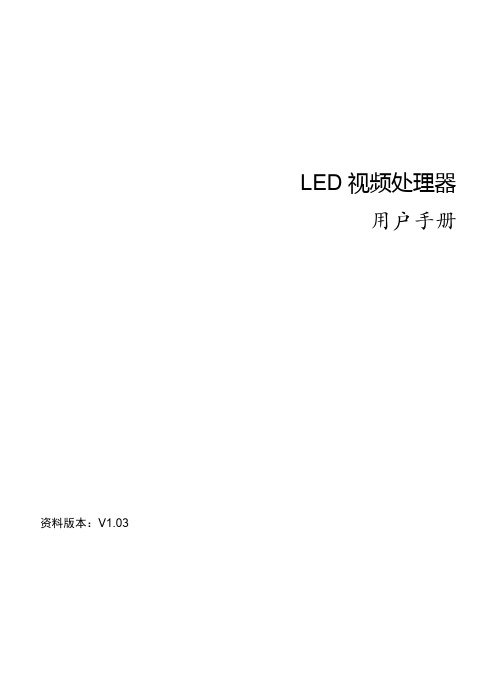
LED视频处理器用户手册资料版本:V1.03感谢您购买我们的产品。
使用时若遇到任何问题,请您及时和经销商联系。
声明注意:本产品的默认密码仅供首次登录使用,为保证安全,请您确保在首次登录后修改默认密码。
强烈建议您将密码设置为强密码,字符不小于8位。
∙本手册中的产品外观图仅供参考,请以实物为准。
∙截取的界面图仅当说明示例,各版本界面存在差异,请以实际界面为准。
∙本手册能作为多个型号产品的使用指导,但不一一列举每个产品的使用情况,请您根据实际产品自行对照。
∙本公司保留在没有任何通知或者提示的情况下对本手册的内容进行修改的权利,但并不确保手册内容完全没有错误。
∙由于物理环境等不确定因素,部分数据的实际值可能与手册中提供的参考值存在偏差,如有任何疑问或争议,请以本公司最终解释为准。
∙您使用产品过程中,请遵守本手册操作说明。
对于未按说明而引起的问题,我司恕不负责,感谢您的配合。
安全须知负责安装和日常维护本设备的人员必须具备安全操作基本技能。
在操作本设备前,请务必认真阅读和执行产品手册规定的安全规范。
∙此为A级产品,在生活环境中,该产品可能会造成无线电干扰。
在这种情况下,可能需要用户对其干扰采取切实可行的措施。
∙请确保设备安装平稳可靠,周围通风良好,设备在工作时必须确保通风口的畅通。
∙使设备工作在允许的温度及湿度范围内,避免置于潮湿,多尘,极热,极冷,强电磁辐射、震动等场所。
∙请确保环境电压稳定并符合设备供电要求,设备仅可在额定输入输出范围内使用,满足防雷要求,并良好接地。
∙请保护电源软线免受踩踏或挤压,特别是在插头、电源插座和从装置引出的接点处。
∙安装完成后请检查正确性,以免通电时由于连接错误造成人体伤害和设备部件损坏!∙请勿自行拆开设备机箱盖上的防拆封条。
若您要拆封,请先与本公司当地代理商联系;否则,若擅自操作导致设备无法维护,本公司将不承担由此引起的所有后果,感谢您的配合!∙异常断电会造成设备硬盘损坏或功能异常,若需对设备关机,请严格按手册说明进行操作。
VideoprocessormanualLED视频处理器使用说明书
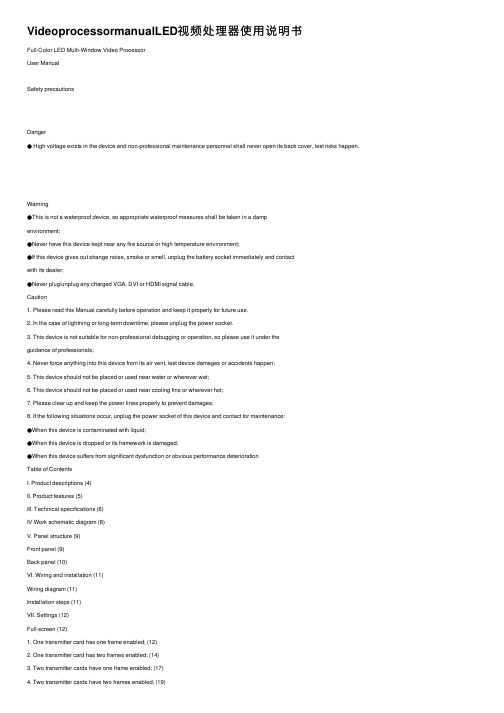
VideoprocessormanualLED视频处理器使⽤说明书Full-Color LED Multi-Window Video ProcessorUser ManualSafety precautionsDanger● High voltage exists in the device and non-professional maintenance personnel shall never open its back cover, lest risks happen.Warning●This is not a waterproof device, so appropriate waterproof measures shall be taken in a dampenvironment;●Never have this device kept near any fire source or high temperature environment;●If this device gives out strange noise, smoke or smell, unplug the battery socket immediately and contactwith its dealer;●Never plug/unplug any charged VGA, DVI or HDMI signal cable.Caution1. Please read this Manual carefully before operation and keep it properly for future use.2. In the case of lightning or long-term downtime, please unplug the power socket.3. This device is not suitable for non-professional debugging or operation, so please use it under theguidance of professionals;4. Never force anything into this device from its air vent, lest device damages or accidents happen;5. This device should not be placed or used near water or wherever wet;6. This device should not be placed or used near cooling fins or wherever hot;7. Please clear up and keep the power lines properly to prevent damages;8. If the following situations occur, unplug the power socket of this device and contact for maintenance:●When this device is contaminated with liquid;●When this device is dropped or its framework is damaged;●When this device suffers from significant dysfunction or obvious performance deteriorationTable of ContentsI. Product descriptions (4)II. Product features (5)III. Technical specifications (6)IV Work schematic diagram (8)V. Panel structure (9)Front panel (9)Back panel (10)VI. Wiring and installation (11)Wiring diagram (11)Installation steps (11)VII. Settings (12)Full-screen (12)1. One transmitter card has one frame enabled; (12)2. One transmitter card has two frames enabled; (14)3. Two transmitter cards have one frame enabled; (17)4. Two transmitter cards have two frames enabled; (19)Partial debugging (22)1. Single-window partial display (22)2. Double-window partial display (24)VIII. Control menu (26)(1) Language options (28)(2) Factory Settings (28)(3) Technical support (29)(4) Output resolution (29)(5) Output settings (29)(6) VGA settings (29)(7) Brightness settings (29)(8) Image static (29)(9) Sound settings (29)(10) Expert settings (29)IX. FAQ (30)I. Product descriptionsWith the rapid development of the LED display industry and the growing demands for applications, all control requirements arise at the right moment for controlling of the large-screen control system. However, due to the limitations to the large-screen control system in image processing, frame control and signal format conversion, the LED large-screen control sy stem is somewhat weak and can not meet users’ needs mainly because:1. The signal source access format is limited for LED large-screen control systems and currently only the digital DVI signal can be used, but many signal sources (for example, VGA, etc.) can't be directly displayed on an LED led screen through the control system;2. The traditional signal acquisition card is poor in its image processing effect, which will have the image definition suffer from bigger loss during signal format conversion;3. The LED large-screen control system can only capture and display the images at the corresponding pixels on the LED led screen, while some users need casual display of partial or complete computer desk pictures freely at the scene;4. With the constant decrease of the LED screen spacing and the constant increase of the on-screen pixels, the era will no longer exist for a single loaded card to display a single frame on a single display screen and more application and display demands will be highlighted, so the LED large-screen control system can not properly satisfy customer's needs unless better cooperation is available with other peripheral device.For the above problems, our company has independently researched and developed many video processing products. Our products have integrated advanced control and image processing technology, not only able to achieve rapid and stable signal switching but also able to complete multi-layer processing of images. In addition, such products can be controlled and operated simply and conveniently through the device keyboard and PC.II. Product features1. Support independent operation on the control panel; the knob and number key design offers more convenience for device use;2. Support host PC software control to realize visual and quick operation by virtue of the software operation and display synchronization;3. Support perfect fade-in and fade-out switching;4. Support image display enhancement on brightness and contrast;5. Support double-window display for arbitrary roaming among PIP, POP and window location;6. Support arbitrary frame size zooming (The window is adjustable point by point, able to be reduced to a pixel);7. Support the motion compensation to eliminate picture tailing;8. Support the noise reduction processing to reduce the noise stains;9. Support HSD video signal input (8 channels, SDI optional), audio input (4 channels) and audio output (1 channel);10. Support the maximum output resolution of 2560×1536;11. Support the keyboard lock function to prevent wrong operation of the field personnel after construction debugging;12. Support to save and call five scene modes;13. Support shortcut settings (smart settings) of the navigation;14. The international 1.5U standard height can facilitate handling and installation;15. Support wireless remote control corresponding to the buttons on the front panel one by one, with the interface specifically as follows (See the front panel structure for details): III. Technical specificationsThe video processor has integrated the latest patented video processing technology, able to manage the video conversion of arbitrary format input and corresponding format output as well as process and enhance such video signals as CVBS (composite video), HDMI, VGA (RGB) and DVI-D to meet customers’ application requirements. The detailed specifications are as follows:Compound (BNC input)Number of Inputs 3Supported Standards PAL/NTSCSignal Level 1Vpp±3db (0.7V Video+0.3v Sync ) 75Ω terminal interfaceHDMI inputNumber of Inputs 1Supported Standards HDMI 1.3 , EDID 1.3Signal Level 1Vpp±3dB (0.7V Video+0.3v Sync ) 75Ω terminal interfaceVGA (DB15 input)Number of Inputs 2Interface form Standard DB15 socket Supported Resolution VGA-UXGASignal Level R, G, B, Hsync,Vsync:0 to1Vpp±3dB (0.7V Video+0.3v Sync )75Ω terminal interfaceBlack level: 300mV Sync-tip: 0VDVI InputNumber of Inputs 1 Input interface form (Connector) Standard DVI-D socketSupported ResolutionSMPTE: 625/25 PAL, 525/29.97NTSC, 625/50p PAL, 525/59.94pNTSC, 1080P60,1080i50, 1080i59.94/60, 720p50 and720p59.94/60VESA: 800×600@60Hz,1024×768@60Hz,1280×768@60Hz,1280×1024@60Hz,1600×1200@60Hz,1920×1080@60HzSignal Level TMDS level, single pixel input, 165MHZ bandwidth Standard DVI 1.1DVI OutputNumber of Outputs 2Interface form Standard DVI-D interfaceSupported output resolution1024×768@60Hz,1280×1024@60Hz1366×768@60Hz,1440×900@60Hz 1600×1200@60Hz,1680×1050@60Hz 1920×1080@60Hz,1920×1200@60Hz 1536×1536@60Hz,2560×1536@60Hz Signal level TMDS level, 165MHZ bandwidth Auxiliary“CE” standard certification BS EN 55013:2001+A1:2003+A2:2006 BS EN 61000-3-2:2006+A2:2009BS EN 6100-3-3:2008BS EN 55020:2007BS EN 6006:2002+A1:2006+A11:2008Computer control RS232Power supply 85-264V 2A IEC-3power supply interface Work environment 0°C~45°CStorage environment 10% to 90%Product warranty 3-year-long limited warrantyIV Work schematic diagramLED led screenTransmitter cardVideo processorDesktop Laptop STB CameraDVDV. Panel structureFront panel(1) POWER - Device switch, OFF (Power OFF), ON (Power ON)(2) LCD - Text display screen, able to display the menu, parameters and other information(3) (13) WIN1, WIN2 – Window 1 and Window 2, click on the main menu to set the frame parameters(4) (5) (6) CV1~3 – Keys for compound signal channels(7) HDMI- Key for HD multimedia channel(8) PIP – Key for double-window shortcut setting(9) MODE – User mode call(10) MENU – Main Menu(11) OK – Enter key(12) ADJUST – Key for increase/decrease; press down and it can act as an Enter key(14) (15) VGA – Key for analog signal channel(16) DVI – Key for digital signal channel(17) SDI – Serial digital interface(18) OUT - Switching among black screen, blue screen and normal(19) PART – Partial/Full View switching(20) Navigation key - User navigation mode, acting as a step length adjuster in time of data regulation(21) Arrow mark - Backspace key(22) FIR - Infrared sensingBack panel(1) COM -1-------------------------------------------- Host PC software interface(2) SDI--------------------------------------- SDI signal input interface for high-definition cameras, etc.(3) HDMI------------------------------------ HDMI signal input interface for laptops, etc.(4) DVI-------------------------------------- DVI signal input interface for desktops, etc.(5)(6) VGA--------------------------------- VGA signal input interface for laptops, etc.(7)(8)(9) CV-1/2/3------------------------- Compound signal input interfaces for cameras, etc.(10)(11) DVI-OUT1/2-------------------- DVI output to connect transmitter cards, etc.(12) Power port -----------------------------220V power port(13)(14) CARD-1/2--------------------- Transmitter card slot, able to accommodate transmitter cards (with built-in 5V power supply line provided) VI. Wiring and installationWiring diagramInstallation steps1. First of all, it should be ensured that the graphics card can directly control the transmitter card and the led screen can display images normally when the video processor is not used;2. Then complete wiring as shown in the diagram, connect the DVI interface of the graphics card to the DVI-IN port of the video processor and then connect the DVI-OUT port of the processor to the transmitter card;3. After correct wiring is ensured, power on to enable the video processor.Note: To facilitate customers’ flexible and convenient operation, the processor ca n accommodate the transmitter card, namely, the transmitter card can be installed in the processor and powered on by the processor, which thus has eliminated the limitation that the transmitter card must be powered on by a desktop. The installation method is detailed as follows:① Remove the anchorage corner on the transmitter card;② Unscrew and pull out the knobs on the rear panel, and then remove the temporary baffle;③ In the processor, there will be a four-wire small plug reserved corresponding to the wire slot on the transmitter card; connect them and fix the transmitter card to the video processor;④ Fit the drawer box again in place and then just short-circuit the upper and lower DVI interfaces.InstallSignal sourceDVI lineCableLED screenVII. SettingsFull-screenThe setting method depends on the following four kinds of circumstances:1. A transmitter card has one frame enabled;2. A transmitter card has two frames enabled;3. Two transmitter cards have one frame enabled;4. Two transmitter cards have two frames enabled.Here follow the detailed method for debugging under such four kinds of circumstances.1. One transmitter card has one frame enabled;Step 1:Click on “MENU” to enter the “Main MENU” interface.Note: Turn the knob a nd you can select different functions; click “OK” to confirm the selected function.Step 2: Click “Device Mode” to enter the interface for device mode options and select “Copy Mode”.Device ModeCopy Mode★ Split ModeMonitor ModePress OK to nextStep 3: Click “OK” to enter the “Out Format” interfa ce, and if the led screen pixels are fewer than 1920 x 1080, select the first item “Not Change” but if the led screen pixels are more than 1920 x 1080, select the second item “Change” to enter the “Out Format” interface and then select a resolution larger than the on-screen pixels.Step 4: Click “OK” to enter the “Panel Para” interface and input the actual on -screen pixels of the screen widthand height respectively.Note: The numerical value can be changed as follows:1) You can use the knob to adjust it (leftward to decrease while rightward to increase) with the adjustment step size changed by means of2) Directly enter the numeric key to complete changes.Step 5: Click “OK” to return to the “Main Menu” interface and select “Save”.Step 6: Select “Mode 1”, click “OK” and it will prompt “Saved Successfully”. That’s all for device debugging.Save mode★【Mode 1】 Mode 2 Mode 3 Mode 4 Mode 5NoteOut FormatCurrent Format 1920×1080 ★【Not Change 】 ChangePress OK to nextPanel ParaH Size 1920 Step ×1V Size 1080Press OK to next2. One transmitter card has two frames enabled;Step 1:Click on “MENU” to enter the “Main MENU” interface.Not e: Turn the knob and you can select different functions; click “OK” to confirm the selected function.Step 2: Click “Device Mode” to enter the interface for device mode options and select “Copy Mode”.Device ModeCopy Mode★ Split ModeMonitor ModePress OK to nextStep 3: Click “OK” to enter the “Out Format” interface, and if the led screen pixels are fewer than 1920 x 1080, select the first item “Not Change” but if the led screen pixels are more than 1920 x 1080, select the second item “Change” to enter the “Out Format” interface and then select a resolution larger than the on-screen pixels.Out FormatCurrent Format1920×1080★【Not Change】ChangePress OK to nextStep 4:Click “OK” to enter the “Panel Para” interface and input the actual on-screen pixels of the screen width and height respectively.Note: The numerical value can be changed as follows:1) You can use the knob to adjust it (leftward to decrease while rightward to increase) with the adjustment step size changed by means of2) Directly enter the numeric key to complete changes.Step 5: Click “OK” to return to the “Main Menu”. Click the button “PIP” on the front panel and the interface “Layout” will appear; turn the knob to select “POP” and click “OK”. Note: Select “PIP”, click “OK” and a red square will appear behind “PIP”, which indicates that it has been successfully selected; after selected, it will not jump to the “Main Menu”interface automatically and you need to click on “MENU” to return to the “Main Menu” interface.Step 6: Click the “MENU” button on the front panel, select “Scaler” in the “Main Menu” to enter the “Image 1 Para” interface and then you can set the location and size of the first image.Panel ParaH Size 1920 Step ×1V Size 1080Press OK to nextLayout★ POP 【PIP 】■SINGLEStep 7: Click the “WIN2” button on the front panel to enter the “Image 2 Para” interface and you can enter the location and size respectively of the second image.Note: After the “Image 1 Para” has been entered, you do not need to click “OK” but just click “WIN2” to enter the “Image 2 Para” interface; after the “Image 2 Para” has been entered, then click “OK”. Step 8: Click “OK” to return to the “Main Menu” interface and then select “Save Mode”.Step 9: Select “Mode 1”, click “OK” and it will prompt “Saved Successfully”. That’s all for device debugging.Image 1 ParaH Pos 0 V Pos 0 H Size 0 V Size 0Image 2 ParaH Pos 0 V Pos 0 H Size 0 V Size 0Save Mode★【Mode 1】 Mode 2 Mode 3 Mode 4 Mode 5Note3. Two transmitter cards have one frame enabled;Step 1: Cl ick on “MENU” to enter the “Main MENU” interface.Note: Turn the knob and you can select different functions; click “OK” to confirm the selected function. Step 2: Click “Device Mode” to enter the interface for device mode options and select “Split Mode”.Step 3: Click “OK” to enter the “Out Format” interface, and if the led screen pixels are fewer than 1920 x 1080, select the first item “Not Change” but if the led screen pixels are more than 1920 x 1080, select the second item “Change” to enter the “Out Format” interface and then select a resolution larger than the on -screen pixels.Step 4: Click “OK ” to enter the “Out 1 Setup ” interface and you can enter the width and height of the LED screen loaded in the transmitter card connected withDVI-OUT1.设备模式Device ModeCopy Mode ★ Split Mode Monitor ModeOut FormatCurrent Format 1920×1080★【Not Change 】ChangePress OK to nextNote: The numerical value can be changed as follows:1) You can use the knob to adjust it (leftward to decrease while rightward to increase) with the adjustment step size changed by means of2) Directly enter the numeric key to complete changes.Step 5: Click “OK ” to enter the “Out 2 Setup ” interface and you can enter the width and height of the LED screen loaded in the transmitter card connected with DVI-OUT2. Step 6: Click “OK ” to return to the “Main Menu ” interface and select “Save ”.Step 7: Select “Mode 1”, click “OK ” and it will prompt “Saved Successfully ”. That ’s all for device debugging.Out 2 SetupH Size 1024 Step ×1V Size 1080 Press OK to nextOut 1 SetupH Size 1024 Step ×1V Size 1080 Press OK to nextSave Mode★【Mode 1】 Mode 2Mode 3 Mode 4Mode 5Note4. Two transmitter cards have two frames enabled;Step 1: Click on “MENU” to enter the “Main MENU” interface.Note: Turn the knob and you can select different functions; click “OK” to confirm the selected function.Step 2: Click “Device Mode” to enter the interface for device mode options and select “Split Mode”.Step 3: Click “OK” to enter the “Out Format” interface, and if the led screen pixels are fewer than 1920 x 1080, select the first item “Not Change” but if the led screen pixels are more than 1920 x 1080, select the second item “Change” to enter the “Out Format” interface and then select a resolution larger than the on -screen pixels.Step 4: Click “OK ” to enter the “Out 1 Setup ” interface and you can enter the width and height of the LED screen loaded in the transmitter card connected with DVI-OUT1.设备模式Device Mode Copy Mode ★ Split Mode Monitor ModeOut Format Current Format 1920×1080★【Not Change 】Change Press OK to next。
视睿讯LED视频处理器手册

北京视睿讯科技有限公司视频处理器用户手册
(一)安全使用指南
高压危险 处理器内有高压,非专业维修人员不得打开机箱! 正确使用电源 本产品工作电压为 100~240V,请确保使用正确的电源。 正确接地及使用保险丝 本产品通过电源线的接地导线接地,请勿将地线连接到高压上,以 防触电危险。并确保使用合适的过流及过压保护保险丝。 保持通风 保持设备足够通风,前后面板至少保持 20cm 空隙。 防潮 请确保设备放置在干燥的环境中。 防水防异物 禁止液体、金属碎片或其它不相关物质进入设备;如已进入,请立 即拔下电源插头予以清除。 远离易爆危险物品
禁止放置在易燃易爆环境,以免引起火灾、爆炸或其它危险。
LED 视频处理器 with 画中画&双处理器引擎 3
北京视睿讯科技有限公司视频处理器用户手册
(二)处理器介绍
BVP2000 系列LED 视频处理器。本处理器采用最新一代广播级视频处理技术,兼容多种输入接口(分辨率从 480i 到 2048×1536@60),拥有两组完全独立的、分辨率高达 2048×1152@60 的输出;这两组输 出既可独立使用(2 个 2048×1152@60)也可无缝拼接,拼接后分辨率高达 4096×1152@60;是一 款真正双通道输入、双通道输出的 LED 视频处理器。
卓越的图像处理性能、高可靠性、高灵活性使 BVP2000 系列处理器成为全彩 LED 显示屏处理 系统的最佳选择。广泛应用于电视演播中心、户外广告展播、监控安防、展览展示、舞台娱乐等 多种场合。
LED 视频处理器 with 画中画&双处理器引擎 4
北京视睿讯科技有限公司视频处理器用户手册
(三)硬件连接
LED视频处理器说明书

CK4L-3000系列LED视频处理器使用说明目录一、安全注意事项----------------------------------------------------------------------3二、各种型号功能说明-----------------------------------------------------------------4三、硬件连接1、后面板信号端口图-----------------------------------------------------------52、端口说明-----------------------------------------------------------------------5四、前面板按键操作1、前面板按键示意图-----------------------------------------------------------62、按键说明(操作模式)-------------------------------------------------------6五、调整设置1、进入调整设置------------------------------------------------------------------82、语言选择------------------------------------------------------------------------83、输出图像设置--------------------------------------------------------------------84、亮度/ 对比度/ 颜色---------------------------------------------------------105、输入图像设置------------------------------------------------------------------- 106、退出调整设置------------------------------------------------------------------ 117、发送卡内置-----------------------------------------------------------------------11六、技术规格------------------------------------------------------------------------ ----12七、型号说明-----------------------------------------------------------------------------13一、安全注意事项!危险处理器内有高压,非专业维修人员不得打开后盖,以免发生危险。
- 1、下载文档前请自行甄别文档内容的完整性,平台不提供额外的编辑、内容补充、找答案等附加服务。
- 2、"仅部分预览"的文档,不可在线预览部分如存在完整性等问题,可反馈申请退款(可完整预览的文档不适用该条件!)。
- 3、如文档侵犯您的权益,请联系客服反馈,我们会尽快为您处理(人工客服工作时间:9:00-18:30)。
LED视频处理器用户使用手册(V2.56)使用产品前请仔细阅读本使用说明书。
请妥善保管本使用说明书。
目录(一)安全使用指南 ................................................................. 错误!未定义书签。
(二)处理器介绍 ..................................................................... 错误!未定义书签。
(三)硬件连接 ......................................................................... 错误!未定义书签。
1、背面板信号接口图............................................................ 错误!未定义书签。
2、端口说明 ........................................................................... 错误!未定义书签。
1)视频输入信号............................................................... 错误!未定义书签。
2)视频输出信号............................................................... 错误!未定义书签。
3)控制端口信号............................................................... 错误!未定义书签。
3、硬件连接示意.................................................................... 错误!未定义书签。
(四)前面板按键操作 ............................................................. 错误!未定义书签。
1、前面板按键示意图............................................................ 错误!未定义书签。
2、按键操作说明:................................................................ 错误!未定义书签。
1)信号源切换键............................................................... 错误!未定义书签。
2)画面调节按键............................................................... 错误!未定义书签。
3)画面布局按键............................................................... 错误!未定义书签。
4)其他功能键................................................................... 错误!未定义书签。
(五)常见问题: ..................................................................... 错误!未定义书签。
(六)固件升级方法 ................................................................. 错误!未定义书签。
(七)技术规格 ......................................................................... 错误!未定义书签。
1、处理器基本特征................................................................ 错误!未定义书签。
2、处理器参数规格................................................................ 错误!未定义书签。
(八)附录 ................................................................................. 错误!未定义书签。
LED视频处理器用户手册(一)安全使用指南LED视频处理器with淡入淡出 1(二)处理器介绍BVP2000系列处理器是致力于为大屏幕系统及其他场合提供性能卓越的图像品质而设计的LED视频处理器。
本处理器采用最新一代广播级视频处理技术,内置双图像处理引擎。
是一款真正双通道输入、双通道输出的LED视频处理器。
本视频处理器主要特点:1.内置双图像处理引擎,真正双通道输出,双画面独立处理应用更灵活;2.36bit色深(目前主流色深为30bit),图像色彩更加艳丽,更逼真;3.独有的ACE处理,去掉画面烟雾笼罩的感觉,还您清新亮丽的视界;4.先进的运动补偿算法,去除拖尾,保证视频播放更加清晰流畅;5.先进的图像降噪技术,有效的抑制噪点,带给您清晰干净视觉享受;6.独有纹理细节增强,秋毫立现,让图像层次更丰富,画质更清晰;7.伽玛校正、白平衡调节,亮度和对比度调节,让您轻松纠正色彩偏差;8.丰富的输入接口支持,兼容市面上主流接口CVBS、S-Video、YPbPr、VGA、DVI、SD/HD-SDI;9.一键操作,优异的快捷键设计,用户常用功能均可一键完成;10.多种控制接口,上位机支持如USB、RS232、Ethernet等,方便操作。
11.完美的淡入淡出,真正做到无缝切换,无抖动,无黑屏;12.支持单画面,画中画、画外画;图像无限制,任意漫游;13.逐点缩放、图像抽取,先进的图像处理算法保证图像更清晰;14.真正双通道输出,两组独立输出端口可以做两台处理器使用;15.单端口输出最大分辨率2048x1152;16.内置无缝拼接功能,单台设备输出可达超大分辨率4096×1152。
卓越的图像处理性能、高可靠性、高灵活性使本视频处理器成为全彩LED 显示屏处理系统的最佳选择。
广泛应用于电视演播中心、户外广告展播、监控安防、展览展示、舞台娱乐等多种场合。
2LED 视频处理器用户手册LED 视频处理器 with 淡入淡出 3 (三)硬件连接1、背面板信号接口图图12、端口说明1)视频输入信号1、CV1、CV2、CV3、Y/C之间不能画中画、淡入淡出及双屏独立输出。
2、VGA与YPbPr之间不能画中画、淡入淡出及双屏独立输出。
3、SDI1与SDI2之间不能画中画、淡入淡出及双屏独立输出。
2)视频输出信号支持2组、4路DVI信号输出,如下表:1、DVI3跟DVI4为同一组信号,DVI5跟DVI6为同一组信号。
2、两组输出可独立配置,也可进行拼接。
4LED 视频处理器用户手册LED 视频处理器 with 淡入淡出 53)控制端口信号图26 3、硬件连接示意硬件连接典型实例图如下,接入多种信号源如DVD 、笔记本电脑、蓝光DVD 、个人电脑、高清摄像机等。
通过电脑在本地(或者远程)进行控制。
输出信号接两个显示器用来监控。
通过本机内置的标准千兆发送卡接两个独立的LED 显示屏。
图3LED 视频处理器用户手册LED 视频处理器 with 淡入淡出 7(四)前面板按键操作1、前面板按键示意图图42、按键操作说明:前面板提供36个按键及一个中英文字库界面液晶显示模块;既具备方便的快捷键操作,也有丰富的菜单界面供做高级图像调节。
1)信号源切换键信号源切换键实现一键切换10个信号源,具体如下:1、进行信号切换时,请确定激活当前画面(Image1/2按键点亮代表激活画面一,Image1/2按键不亮代表激活画面二)。
2、输入信号切换后,当前输入源的按键指示灯闪烁3、单画面模式下,按Image1/2 可实现快速淡入淡出。
2)画面调节按键实现图像尺寸位置的快速调节,具体描述如下:8LED 视频处理器用户手册LED 视频处理器 with 淡入淡出 9说明:1、 调整画面尺寸前,请确定激活当前画面(Image1/2按键点亮代表激活画面一,Image1/2按键不亮代表激活画面二),若信号源激活则对应的按键灯闪烁。
2、 长按画面调节按键,参数以10为单位加减,短按参数以1为单位加减。
3、 在Fade 模式下,这10个按键分别对应10种画面特效。
4、 全屏显示/缩放显示:原画面的画面尺寸被缩小,如尺寸为512*512。
输出端口A输出端口B图5按“full ”后,该键常亮,画面布满全屏区域如1024*768;再按一次“full ”键,该键灭掉,画面恢复为原尺寸如512*512。
输出端口A输出端口B图65、 Half 键功能(PBP 模式) a ) 第一次按键前:例如此时输出为画中画模式(如图7),所示假如画面一原尺寸为1024*768:1图7b ) 第一次按键以画面一尺寸为原尺寸水平减半,如图8(画面一和画面二尺寸之和为1024*768):图8c )第二次按键恢复原尺寸和原布局,如图10。
如此用户可以在PBP 模式和原模式间切换。
图9LED视频处理器用户手册3)画面布局按键说明:1、Independent模式:按“Indep”键后该键常亮,进入独立输出模式;输出端口A跟输出端口B 显示不同画面;如A显示为输入信号DVI的内容,B显示为输入信号VGA的内容。
示意图如下:LED视频处理器with淡入淡出1112输出端口A 输出端口B图102、 PIP(画中画)模式:按“PIP ”键后该键常亮,进入画中画模式,输出端口A 跟输出端口B 相同;如画面一显示输入信号DVI 的内容,画面二显示输入信号VGA 的内容。
输出端口A 输出端口B图113、 单画面模式:在画中画模式,按“PIP ”键,该键灭掉,进入单画面模式;输出端口A 跟输出端口B 为两组完全相同的画面;如输出端口A 显示为输入信号DVI 的内容,输出端口B 也显示为输入信号DVI 的内容。
此时按Image 键LED 视频处理器用户手册LED 视频处理器 with 淡入淡出 13可查看当前状态,不同组信号间可淡入淡出无缝切换。
出端口A 输出端口B图124、 拼接模式:a)水平等分拼接,支持最大分辨率为4096x1152x60。
按“Split ”键进入水平等分拼接模式,“Split ”按键LED 灯被点亮,输出端口A 显示画面左半部分,输出端口B 显示画面右半部分,两个输出端口无缝拼接,分辨率可达到4096*1152。
